使用SQL Select语句在MapInfo地图中进行查询
使用SQL Select语句在MapInfo地图中进行查询
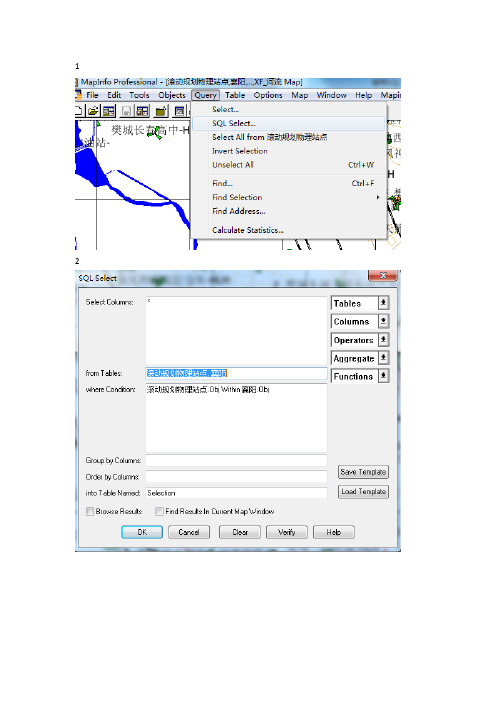
2使用SQL Select语句在MapInfo地图中进行查询(基站.Obj Within 襄阳.Obj)一、SQL查询SQL Select的一般步骤:1.打开你要查询的表。
你要查询的表为基础表(Base Table)2.选择Query>SQL Select,填写SQL Select对话框满足你需要的那些分。
按击OK,Mapinfo 进行查询。
Mapinfo从你的基础表中抽出数据,把查询结果保存在一个被称为结果表的特殊临时表中。
结果表仅有满足你的条件的行和列。
结果表的默认名是Selection(尽管你可以在SQL Select 对话框的Info Table Named位置上指定一个不同的结果表名)。
注意:以下第三条暗示:结果表既反映在Browser窗口,也反映在Map窗口中,换句话说,可收查询结果保存为另一个图层。
保存方法见下面的第5条。
3.如果你要看查询结果,打开一个Map窗口或(和)一个Browser窗口。
默认的是MapInfo 自动以一个Browser窗口显示结果表(除非你清除了SQL Select对话框中的Browser Results 检查盒)。
如果你的结果表被命名为Selection(默认名),Browser窗就显示一个不同的表名,例如Query1名Query2。
这是因为你浏览这个Selection表的瞬间,MapInfo对该表作了一个“快拍”,并命名这个快拍为Queryn(n是数字,1或更大)。
MapInfo主要按快拍是因为“Selection”是一个特殊的表名,每当你选择或不选择某些行时,Selection都在动态变化。
在SQL Select对话框中,你可以为你的结果表输入一个另外的名字(例如,你可以命名你的结果表为My-Query)。
这就阻止了MapInfo把你的结果表重命名为Queryn。
4.MapInfo自动选择结果表中全部的行。
这样,在你执行了SQL Select之后,你就能够接着执行选择行的全套操作。
Mapinfo在规划常用操作指导

Mapinfo在网络规划中常用操作指导目录1.我如何根据工参制作一幅基站拓扑图所需:Mapinfo、sitesee插件、工参表包含经纬度⑴首先打开Mapinfo选择Tools—Run MapBasic Program;找到sitesee.mbx所在位置;点击打开后..在Table菜单下增加了WFI Sitesee子菜单..⑵打开工参表示例由于Mapinfo打开xls文件时较为复杂;我们通常是将xls转换为txt后再导入Mapinfo中..打开工参表后;点击“文件—另存为”注意选择保存类型为“文本文件制表符分隔.txt”..而后在Mapinfo中;点击“文件—打开”注意打开文件类型选择;点击打开后;注意如下对话框中红色部分的选择字体的设置设置为不用转换;并采用第一行作为列标题..点击OK后即成功导入表..⑶点击Table—WFI SiteSee—Create Site Boundaries将表中各个字段填写完全;点击OK后生成tab文件并提示填选文件保存位置..⑷点击File—Open打开生成的Tab文件如图2.我不想生成扇区图;我只想生成点状的基站分布图;怎么做⑴按照生成基站拓扑图的所讲的方法将工参数据转换成txt格式文件并用Mapinfo打开⑵点击Table—Create Points注意选择好x、y坐标分别采用的数据的列名;通常我们均采用经度作为x 轴;纬度作为y轴..点击using Symbol可以选择采用的符号类型颜色等..设置好后点击OK;即生成tab的点状文件;保存位置默认为与txt工参文件同一个目录下..⑶点击File—Open 打开文件如下图所示3.我想给基站拓扑图赋上颜色;最好不同的扇区颜色不同;怎么做有两种做法;这里先讲简单的一种;另外一种是专题制图法;将在后面进行阐述..⑴点击Window---New Redistrict Window在需要红色标注的地方选择扇区号所对应的列名;点击OK即可⑵生成地图如下图所示4.如何制作专题制图仍以上述例子为例⑴点击Map—Create Thematic Map;跳出对话框如下⑵按照默认的设置;点击Next;跳出对话框如下:我们在Field里面选择进行专题制图所采用的字段;这里;我们是为了给不同的扇区赋以不同的颜色;故我们选择扇区编号SID作为制图字段..⑶点击Next;跳出对话框“Create Thematic Map—Step 3 of 3”⑷点击Ranges在Method中选择Custom;因为我们这里采用的站最多也就三个扇区;所以我们在Ranges中选择3..而后点击Recalc;就自动按照3级进行划分了;如果我们对分级的数值想进行改动的话;直接在下面Custom Ranges中进行修改就是..⑸修改后点击OK;从新回到“Create Thematic Map—Step 3 of 3”对话框;点击Styles;弹出对话框;我们可在其中按照自己的需求进行修改..连续点击OK后;得到如下地图:5.我想做一幅区域划分图;怎么做我们以上图的基础上做一幅割接划分为例:⑴点击File—New Table;注意;因为我们需要在原图上看到效果;我们需要钩选上图上红色部分的复选框..而后点击Create..⑵弹出对话框在name中书写上你想起的名字;而后点击Create;选择保存路径并将其保存..⑶我们发现一张空白地图被打开;将其关闭;切换到了原图界面;点击Map—Layer Control;我们发现地图已经被加载进去了:钩选上如图的复选框;使这一图层可编辑..点击OK;回到地图窗口..⑷我们发现Drawing对话框变得可编辑了⑸我们通过对话框中给的画笔工具和文字工具等工具;便可修改勾勒出如下图型:记得保存即可6.我想要获取一幅地图图元的经纬度;怎么做经常我们拿到一幅地图;但是察看表的信息;并没有经纬度;然而我们想获取这幅地图的经纬度信息;并想将其导出来以供使用;如下:上面地图是广东省的城市分布图;我们察看其数据表;发现表中仅有一列城市名称列;并未有相应的经纬度信息;而我们需要得到这些城市的经纬度信息以便后续工作使用;应该怎么做呢⑴选择“Table—Maintenance—Table Structure”我们点击“Add Field”;增加新的两列“X”和“Y”分别代表经度和纬度;并设置其Type为Float浮点型..点击OK即完成新列的添加..打开表;我们看到新的列“X”和“Y”已经被添加成功;由于我们尚未未其赋值;因此目前两列值均为0;下面我们将进行针对这两列数据的赋值..⑵点击“Table—Update Column”在“Column To Update”中选择我们需要更新数据的列;这里我们选择“X”;然后点击“Assist”;弹出对话框:这个对话框是我们设置列X的值;在这里我们选择Functions中的“CentroidX”;意思为获取X坐标;即经度如果我们获取纬度的值;我们这里选择CentroidY..点击OK后回到Update Column对话框;在次点击OK后;即获取到了更新后的数据:采用类似的方法我们获取纬度值..⑶下面我们将把经纬度信息导出;经过上述方法的执行;我们获取到了地图数据的经纬度值:为了防止数据的流失;我们将通过先将数据导出为DBF格式;继而转换为XLS的方式..首先点击Table—Export;在数据导出对框中的数据类型中选择dbf;继而导出注意在弹出的字符集设置中选择“No character set conversion”..其次;适用excel软件打开导出的文件并将其按照我们的要求另存为xls 或者txt格式即可..7.如何在地图上获取一块区域的面积在网规工作中;我们常常想了解一块区域的一个大致面积;如下图所示的红色标注的密集区域;应该怎么做呢首先;点击Map—Layer Control;并将我们上图中图层设置为可编辑状态..其次;我们在Drawing对话框中选择Polygon:而后;我们使用这个工具在地图上沿着我们想要测量的区域进行描绘;描绘完成后;双击鼠标左键即可获得到一个新的多变形区域:在Main对话框中选择Select工具:采用Select工具在我们所绘制的多变形上双击;即可看到如下对话框:其中红色标注部分即是我们所要获得的区域的面积..8.如何在地图上查询特定的图元我们准备在如下广东省城市地图上查询“广州市”所在位置;怎么做呢我总结了下;大致有以下X种做法:⑴ SQL查询点击Query—SQL Select我们点击from Tables;在“Tables”中选择我们需要查找的表;这里我们选中的是“town”;而后点击where Condition;分别在Columns中选择name 列;在Operators中选择“=”;最后输入“广州市”注意字符串需要添加双引号..这个表达式构成了一条SQL语句“select from town where name = “广州市””;意思就是把满足城市名称为广州市的图元选择出来..点击OK后即可看到查询结果:察看map窗口:中间亮的绿色点就是我们查询到的位置..⑵直接Select点击Query—Select:点击Assist:在如图的Expression中按照第一种做法的方式输入表达式;而后多次点击OK后即可查询出来所要结果..⑶快捷方式法大家一定都熟悉在windows中通过快捷键“ctrl+f”进行快速查询;其实在Mapinfo中也可这样操作..首先;点击Table—Maintenance—Table Structure:注意在Fields列上勾选上Indexed;而后点击OK即退回到地图页面..这个时候我们即可使用快捷键“Ctrl+F”;弹出如下对话框:注意在Column中选择name列;而后点击OK;弹出Find对话框..在name中写入我们要查询的“广州市”;而后点击OK即可得到我们所要查询的图元..注意:采用这种方法查询图元;默认的被选中的图元是以五角星来标示的..9.我在下面地市办公;可是暂时还没有买到电子地图;可工作又需要一定的地图进行辅助;怎么办这种情况时常发生;我们解决方式一般思路是;首先找到一幅栅格地图可简单理解为图片格式;我们可以通过购买地图进行扫描或者通过网上搜索找到;而后;通过在google earth上查询到该区域的某些特征点的经纬度坐标;最后;我们进行地图纠正即可..下面举例来说明做法:如下;我们拿到了一幅广东省的Jpg 格式的图片:而后我们在google earth上查询到了如下一些点的经纬度坐标:湛江110.365549; 21.261193;韶关113.615850; 24.808386;中山113.362824; 22.512395..而后;我们采用Mapinfo打开这幅图片;打开时探出如下对话框:我们点选Register;即注册该幅地图的地理坐标系..弹出如下对话框:我们找到中山市;点击弹出对话框:在里面X、Y分别输入相应的经纬度..点击OK即可..而后在Image Registration中点击ADD新增一个点;而后;按照上述的方法;我们分别在输入湛江和韶关的经纬度..最后点击OK后即可完成地图的纠正..我们叠加上一幅道路图;看到如下效果..放大后我们可以仔细察看;发现地图大致配准良好;可以作为简单使用..注意:配准点尽量选取在一幅地图的不同位置;比如;左上选几个;右上选几个;尽量让每个特定位置都能选中1-2个;所有配准点不要超过20个;一个6-7个足够;配准后的图可作为参考;比如路测时使用等等;如果需要更加精细的分析仍然需要去购买较好的地图..。
巧用Mapinfo软件SQL查询功能肖

巧用M a p i n f o软件S Q L查询功能肖Final approval draft on November 22, 2020巧用Mapinfo软件SQL查询功能提高工作效率1.新建图层操作顶端菜单:“文件->新建表”:出现“新建表窗口”如下:在“新建表窗口”中选择Open New Mapper,如果已经打开了一个地图窗口,也可以选择Add to Current Mapper。
选择Create New 创建一个新的表结构。
点击“Create…”按钮,出现“新建表结构”的窗口如下:在“新建表结构窗口”的下部输入Name、Type、Width用于定义字段的名字、类型和长度。
每输入完一个字段Name、Type和Width,点击窗口右上部的Add Field 按钮进入下一个字段的定义。
所有字段定义完成后,点击“新建表结构窗口”下部的Create…按钮,出现如下保存窗口,选择合适的路径,输入文件名后保存tab文件,保存类型选择默认的tab文件。
经过以上操作,空白的网格图层就新建并定义好了。
2.网格划分及去除重叠区域方法3.网格划分方法步骤一、使用顶端菜单:“文件->打开”或工具栏上的“打开”按钮,打开各参考图层步骤二、与步骤一同样的方法打开前一节建立的空白网格图层,并设置网格图层可编辑,如下图:步骤三、网格图层设置为可编辑后,使用“多边形”绘图工具开始绘制物理网格,如下图:如果与之前画的网格有共同的边界,建议尽量有交叠区域,便于去除重叠区域后形成无缝的边界。
4.去除重叠区域的方法5.步骤一、确认网格图层处于可编辑状态6.步骤二、选择两个网格中的一个网格,右键->编辑对象->设置目标,如下图:7.8.步骤三、选择另一个网格,右键->编辑对象->擦除,如下图:9.10.在弹出的窗口点击“OK”,如下图:11.计算网格面积使用顶端菜单:表->更新列:弹出更新列窗口如下,选择需要更新的表(Table to Update)为物理网格图层,需要更新的列(Column to Update)为网格面积,值来源(Get Value From Table)同样为物理网格图层,选择后点击“Assist…”按钮:弹出表达式窗口如下,选择functions框里的Area函数,然后点击“OK”按钮,网格的面积就计算并填入图层了,保存图层。
mapInfo的基本使用8-如何用SQL多字段提取图层
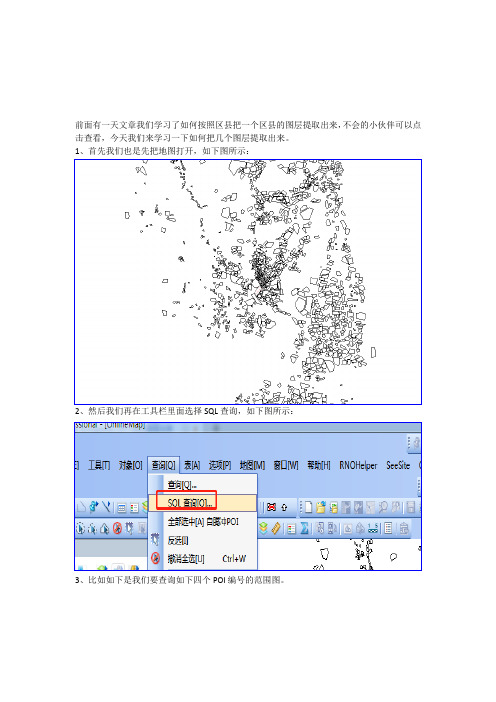
前面有一天文章我们学习了如何按照区县把一个区县的图层提取出来,不会的小伙伴可以点击查看,今天我们来学习一下如何把几个图层提取出来。
1、首先我们也是先把地图打开,如下图所示:
2、然后我们再在工具栏里面选择SQL查询,如下图所示:
3、比如如下是我们要查询如下四个POI编号的范围图。
4、我们就再条件输入COMMUNITY_ID="041eiu3e1q8g" or COMMUNITY_ID="0qdbtboeb638" or COMMUNITY_ID="0svd3id9orp8" or COMMUNITY_ID="0piq5kf7fji",之后点击确定
5、点击确定后我们就筛选出我们需要的图层,如下图所示:
5、我们再把他最小化,发现我们需要的图层里面已经红虚线填充
6、之后我们再把图层加载在地图里面,那四个图层我们就提取出来了。
7、最后我们再把他导出副本成tab格式,再转化成KML格式,这样当我们出去测试的时候就可以导入手机里面看测试范围区域了。
如何使用SQL语句查询MySQL数据库中的数据
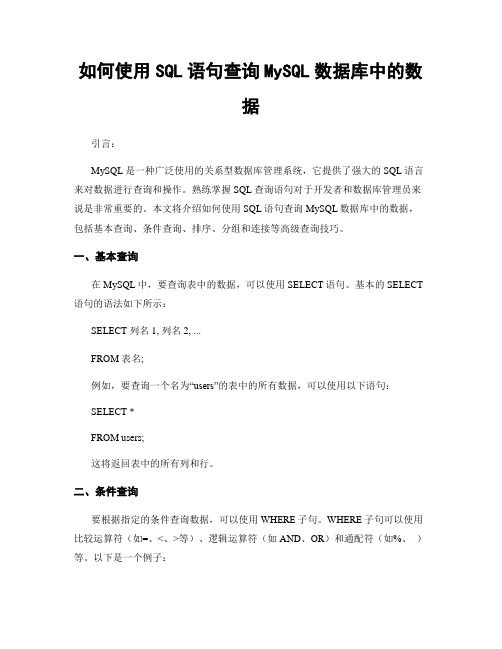
如何使用SQL语句查询MySQL数据库中的数据引言:MySQL是一种广泛使用的关系型数据库管理系统,它提供了强大的SQL语言来对数据进行查询和操作。
熟练掌握SQL查询语句对于开发者和数据库管理员来说是非常重要的。
本文将介绍如何使用SQL语句查询MySQL数据库中的数据,包括基本查询、条件查询、排序、分组和连接等高级查询技巧。
一、基本查询在MySQL中,要查询表中的数据,可以使用SELECT语句。
基本的SELECT 语句的语法如下所示:SELECT 列名1, 列名2, ...FROM 表名;例如,要查询一个名为“users”的表中的所有数据,可以使用以下语句:SELECT *FROM users;这将返回表中的所有列和行。
二、条件查询要根据指定的条件查询数据,可以使用WHERE子句。
WHERE子句可以使用比较运算符(如=、<、>等)、逻辑运算符(如AND、OR)和通配符(如%、_)等。
以下是一个例子:SELECT *FROM usersWHERE age > 18 AND gender = '男';这将返回满足年龄大于18岁且性别为男的用户数据。
三、排序如果希望按特定的列对查询结果进行排序,可以使用ORDER BY子句。
默认情况下,结果将按升序排列,但也可以使用DESC关键字进行降序排列。
以下是一个例子:SELECT *FROM usersWHERE age > 18ORDER BY age DESC;这将返回年龄大于18岁的用户数据,并按年龄降序排列。
四、分组如果要对查询结果进行分组统计,可以使用GROUP BY子句。
常用于在表中统计某些列的总和、平均值等。
以下是一个例子:SELECT gender, COUNT(*)FROM usersGROUP BY gender;这将返回按性别分组后的用户数量统计。
五、连接在多个表之间查询相关数据,可以使用JOIN语句进行连接。
MAP INFO6.0基础使用介绍

MAP INFO6.0使用基础介绍无线网络优化工作需要精确的电子地图来展示不同基站不同天线的相邻关系,MAPINFO 工具是生成电子地图的一种强有力的工具,充分利用MAPINFO 工具来制作各个项目的电子地图,从而为网络优化工作提供数据分析平台,是非常必要的。
下面将以制作上海MAP INFO 来说明电子地图的制作过程。
1、 首先,准备好制作电子地图的基站信息表,基站信息表如下图:说明:每个基站的每个扇区信息用一行文字表示,如图中的红色框内的内容为一个基站的三个扇区,其中的radius 表示在地图中需要表示的天线方向的大小,一般选择0.003m 左右,所谓Latitude/Longtitude 表示基站的纬度/个端点的纬度/2、 基站信息表中对于扇区线3、 将经纬度等基站信息做成EXCEL 表格,并利用EXCEL ,将表格存成EXCEL95工作簿的形式!!说明:由于MAP INFO 只能认识EXCEL95和97的格式,所以必须要先转化。
4、打开mapinfo 后,按下打开按钮(文件夹张开的那个按钮),在文件类型中选择*.xls 。
找到第一步中做好的excel 表格, 打开,然后出现如下对话框:说明:由于我们所做的表格,第一行为标题行,而不是数据,所以要把A1改为A2,意思是从第二行开始导入基站信息。
5、选择菜单中的table---create points ,如图1、先在此处打勾2、选择other3、把此处原来的A1改成A2将基站信息表存储成95格式其他不用选。
选完后按ok 。
说明:选择longitude 和latitude ,意思是以longitude (经度)为横坐标,latitude (纬度)为纵坐标,将表格中的数据建立为点。
longitude 和latitude 是表格中自己起的字段名。
6、选择菜单栏中Table---Maintance---Table Structure ,然后选中Table is Mapable 复选项表示该表可以作为地图使用,再根据需要选择需要索引的字段,如下图所示:说明:注意字段类型,如果对于类似于经纬度等信息,需要用Float 字段表示,否则无法正常显示地图中的基站信息7、选择菜单栏中window---new map window,基站位置就会显示出来。
手把手教你用MapInfo工具制作专题地图和渲染图
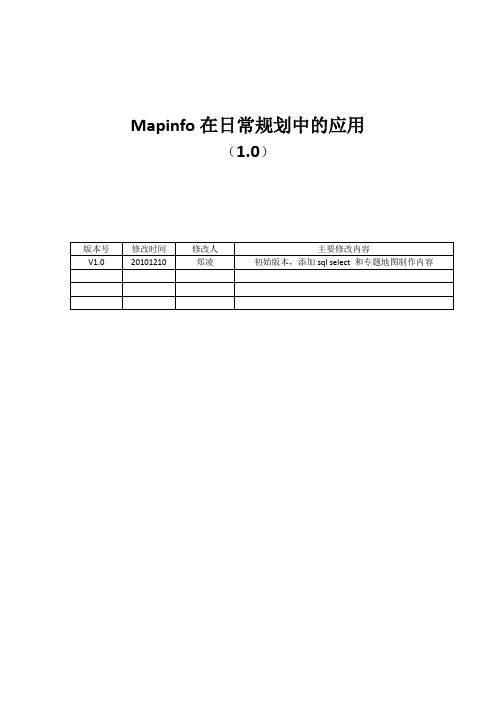
Mapinfo在日常规划中的应用(1.0)目录一、Mapinfo简介 (3)二、专题地图 (5)三、图层叠加查询 (18)四、总结 (31)一、MapInfo简介MapInfo是美国MapInfo公司的桌面地理信息系统软件,是一种数据可视化、信息地图化的桌面解决方案。
它依据地图及其应用的概念、采用办公自动化的操作、集成多种数据库数据、融合计算机地图方法、使用地理数据库技术、加入了地理信息系统分析功能,形成了极具实用价值的、可以为各行各业所用的大众化小型软件系统。
MapInfo 含义是“Mapping + Information(地图+信息)”即:地图对象+属性数据。
对于无线网络规划和优化来说,使用MapInfo可以体现具体站点和周边地理信息的关系。
同时,相对于更加直观的Google Earth,MapInfo 的优势在于能够结合具体的小区属性(如载频数、话务量、拥塞情况等),采用不同的颜色来进行表现;或针对某一区域,用栅格渲染的方式体现出单位面积内的载频密度、话务密度等信息。
从而让网络规划、优化人员能够直观地看出某个区域内,网络的问题在哪里,或者具体小区的主要问题是什么。
从而进行更有针对性的分析,制定有效的解决方案。
这就是我们下文中将会重点介绍的“专题地图”功能。
同时,通过对MapInfo图层相互叠加、查询,可以方便地批量确定新建基站的地理属性,如所属行政区、是否二环内等。
这就避免了对每一个基站的人工查询,提高了工作效率。
这就是我们下文将会提到的另外一个主要功能:选择查询。
二、专题地图专题地图是MapInfo 在规划工作中最为常用的功能之一。
顾名思义,“专题”地图就是利用已有的地图图层中的某一个“专题”字段——如小区的载频数、话务量、用塞率等,通过不同的颜色、形状,在地图上直观地进行体现。
因此,在生成专题地图前,我们必须先建立一个可用的、包含我们所关心的信息的图层,如smartcheck 工具生成的CellDB,或者自行手动绘制的站点图。
使用SQL语句在MySQL中进行数据查询
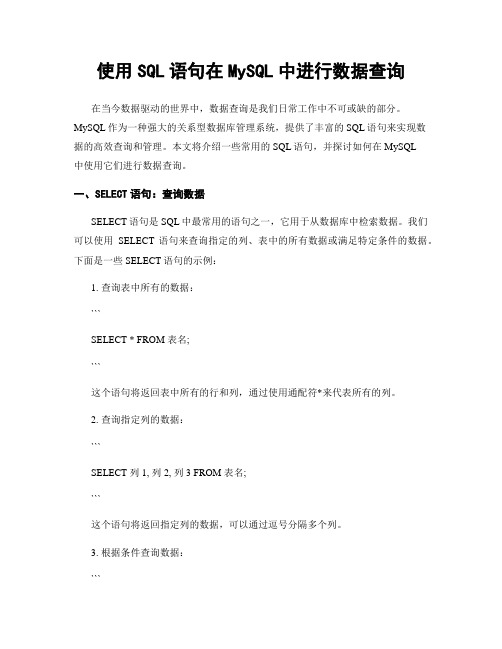
使用SQL语句在MySQL中进行数据查询在当今数据驱动的世界中,数据查询是我们日常工作中不可或缺的部分。
MySQL作为一种强大的关系型数据库管理系统,提供了丰富的SQL语句来实现数据的高效查询和管理。
本文将介绍一些常用的SQL语句,并探讨如何在MySQL中使用它们进行数据查询。
一、SELECT语句:查询数据SELECT语句是SQL中最常用的语句之一,它用于从数据库中检索数据。
我们可以使用SELECT语句来查询指定的列、表中的所有数据或满足特定条件的数据。
下面是一些SELECT语句的示例:1. 查询表中所有的数据:```SELECT * FROM 表名;```这个语句将返回表中所有的行和列,通过使用通配符*来代表所有的列。
2. 查询指定列的数据:```SELECT 列1, 列2, 列3 FROM 表名;```这个语句将返回指定列的数据,可以通过逗号分隔多个列。
3. 根据条件查询数据:```SELECT * FROM 表名 WHERE 列名 = 值;```这个语句将返回满足指定条件的数据,可以使用比较操作符(如=、<、>)和逻辑操作符(如AND、OR)来构建条件。
二、INSERT语句:插入数据除了查询数据,我们还可以使用SQL语句向数据库中插入新的数据。
INSERT 语句用于将一行或多行数据插入到指定的表中。
下面是一些INSERT语句的示例:1. 插入单行数据:```INSERT INTO 表名 (列1, 列2, 列3) VALUES (值1, 值2, 值3);```这个语句将向表中插入一行数据,并指定要插入的列和对应的值。
2. 插入多行数据:```INSERT INTO 表名 (列1, 列2, 列3) VALUES (值1, 值2, 值3), (值4, 值5, 值6), (值7, 值8, 值9);```这个语句将向表中插入多行数据,可以通过在VALUES后面添加逗号分隔的值组成的列表来实现。
- 1、下载文档前请自行甄别文档内容的完整性,平台不提供额外的编辑、内容补充、找答案等附加服务。
- 2、"仅部分预览"的文档,不可在线预览部分如存在完整性等问题,可反馈申请退款(可完整预览的文档不适用该条件!)。
- 3、如文档侵犯您的权益,请联系客服反馈,我们会尽快为您处理(人工客服工作时间:9:00-18:30)。
2
使用SQL Select语句在MapInfo地图中进行查询(基站.Obj Within 襄阳.Obj)
一、SQL查询
SQL Select的一般步骤:
1.打开你要查询的表。
你要查询的表为基础表(Base Table)
2.选择Query>SQL Select,填写SQL Select对话框满足你需要的那些分。
按击OK,Mapinfo 进行查询。
Mapinfo从你的基础表中抽出数据,把查询结果保存在一个被称为结果表的特殊临时表中。
结果表仅有满足你的条件的行和列。
结果表的默认名是Selection(尽管你可以在SQL Select 对话框的Info Table Named位置上指定一个不同的结果表名)。
注意:以下第三条暗示:结果表既反映在Browser窗口,也反映在Map窗口中,换句话说,
可收查询结果保存为另一个图层。
保存方法见下面的第5条。
3.如果你要看查询结果,打开一个Map窗口或(和)一个Browser窗口。
默认的是MapInfo 自动以一个Browser窗口显示结果表(除非你清除了SQL Select对话框中的Browser Results 检查盒)。
如果你的结果表被命名为Selection(默认名),Browser窗就显示一个不同的表名,例如Query1名Query2。
这是因为你浏览这个Selection表的瞬间,MapInfo对该表作了一个“快拍”,并命名这个快拍为Queryn(n是数字,1或更大)。
MapInfo主要按快拍是因为“Selection”是一个特殊的表名,每当你选择或不选择某些行时,Selection都在动态变化。
在SQL Select对话框中,你可以为你的结果表输入一个另外的名字(例如,你可以命名你的结果表为My-Query)。
这就阻止了MapInfo把你的结果表重命名为Queryn。
4.MapInfo自动选择结果表中全部的行。
这样,在你执行了SQL Select之后,你就能够接着执行选择行的全套操作。
例如,你可以(通过选择Option>Region Style)对所有被选择的行提供另一种充填色,或者你能够Cut或Copy选择的全部行。
通常,你对结果表所作的任何变化都会自动作用于你的原始(基础)表。
例如,如果你用SQL Select选择了基础表中的某些行,然后又从你的结果表中删除了部分行,MapInfo就会从你的表中删除相应的行。
但是,如果你查询产生了小计(Subtotals),你可以改变这个结果表而不影响基础表。
5.如果你要作一个结果表的永久备份,选择File>Save As。
如果你你不执行Save As存盘,该结果表将在你退出MapInfo时被删除。
SQL Select对话框各区的填写
Select Columns区
(1)利用这个区来指定在查询表中将出现哪些列。
例如查询World表,可以指定Select Columns:Country,Population,Indust_Grwth,如果你要你的结果表有与你的原表相同的列组,那就在这个区输入一个*号。
如果你要你的结果有一个与你的原表不同的列组,就要删去这个*号并输入由逗号分隔的列名(如下同)表达式列表。
这个区能够包括一个*号或者一个列表达式列表,但不能同时包括这两种。
要在你填Select Columns区之前填From Tables区。
如果你查询涉及的不止一个有,各个列名之前必须有它的表名,二者之间用西文句号分隔。
因此,如果你要执行一个涉及两个表的查询,其中之一是Canada表,并且你要查询包括该表的Population列,那么你必须用列表达式Canada.Population。
当你使用两个或多个表时,Columns下拉列表自动把表名插到各个列名之前。
(2)只选择部分列出现在结果表中是有用的,特别是你的原表有很多列而你仅需操作其中的少数列时(或许因为屏幕上只能同时显示少数列)
(3)如何输入一系列列名:
在From Tables区输入一个表名,可用键盘打入,也可用鼠标从Table下拉列表中选入。
用鼠标在Select Columns区中按击,使插入点出现在该区内。
用退格键或删除键删去*号(如果其中有*号),Select Columns区能够包含一个*号或者一串列名,但不能同时包含这两种。
从对话框右边的Columns下拉列表中选择一个列名。
MapInfo把这个列名Copy到Select Columns区。
如果你的查询还包括另外一些列名,从下拉列表中选择另外的一些列名。
每当你选择另外的列名时,MapInfo自动插入逗号以分隔列名。
